Zusammenfassung:
Der Standard-Browser von Windows 11 ist Microsoft Edge, viele Nutzer sind nicht daran gewöhnt, mit diesem Browser zu arbeiten und möchten Microsofts Standardoption nicht verwenden. Wie also kann man den Standardbrowser in Windows 11 ändern? Lesen Sie diese Anleitung und lernen Sie die Schritte kennen, die hoffentlich hilfreich sein werden.
"Der Standard-Browser in Windows 11 ist Microsoft Edge, aber ich habe mich an Chrome gewöhnt. Wie kann ich Chrome als Standard-Browser in Windows 11 festlegen?" Ich denke, viele Benutzer haben die gleiche Art von Problem.
Einige stellen sich die Frage: "Was ist der Standardbrowser?" Wenn der Nutzer auf eine Webdatei oder eine Anwendung klickt, um einen Web-Link (URL) zu öffnen, ist der Standard-Browser die Anwendung, die automatisch gestartet wird. Manche Leute fragen sich vielleicht: "Ist der Standardbrowser notwendig? Tatsächlich bietet Ihnen das Einrichten eines Standardbrowsers einige Vorteile und ein angenehmes Gefühl:
- Nach der Einrichtung des Standardbrowsers wird kein weiteres Fenster angezeigt, in dem Sie aufgefordert werden zu wählen, mit welchem Browser Sie die Webseite öffnen möchten. Es wird stattdessen standardmäßig der festgelegte Browser verwendet.
- Verschiedene Browser haben verschiedene Browsingstile und -geschwindigkeiten. Sie können festlegen, dass der Standardbrowser Ihren Lieblingsseiten folgt, gespeicherte Lesezeichen findet und Ihre bevorzugte Art des Browsens auswählt.
- So können Sie das Öffnen von Webseiten beschleunigen und unnötige Popup-Fenster reduzieren.
Wie kann man Chrome als Standardbrowser in Windows 11 einrichten?
Ich denke, dass viele von Ihnen daran gewöhnt sind, einen oder zwei Arten von Browsern als Standardbrowser zu verwenden, richtig? Ich weiß, dass viele Menschen Google Chrome lieben. Heute möchte ich Ihnen erklären, wie Sie Chrome als Standardbrowser in Windows 11 festlegen können.
Schritt 1. Gehen Sie in die Einstellungen (mit dem Windows-Tastaturkürzel Win + I) und wählen Sie im linken Bereich die Registerkarte "Anwendungen". Dann klicken Sie auf "Standardanwendungen" im rechten Fensterbereich.
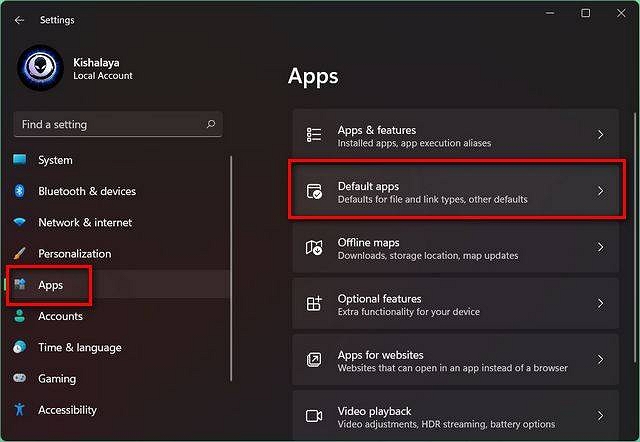
Schritt 2. Im Feld "Anwendungen suchen" geben Sie den Namen der Anwendung ein, die zurzeit der Standardbrowser auf Ihrem Windows 11 PC ist.
Übrigens: Mein Standard-Browser ist Firefox, Sie können aber auch nach Microsoft Edge suchen.
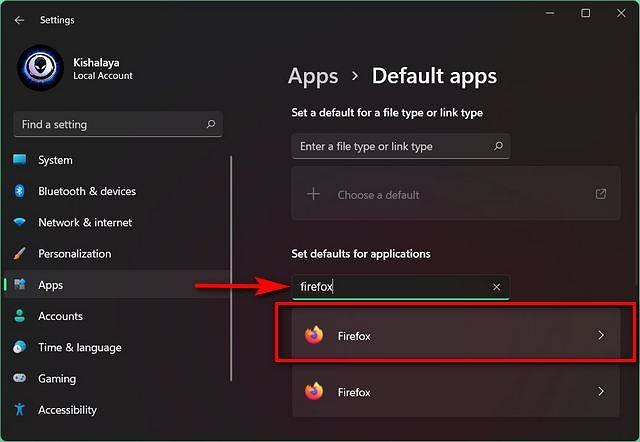
Schritt 3. Es wird eine Liste von Erweiterungen und Dateitypen angezeigt. Klicken Sie jeweils auf eine Erweiterung und verwenden Sie das Popup-Menü, um den Standardwert in Chrome zu ändern.
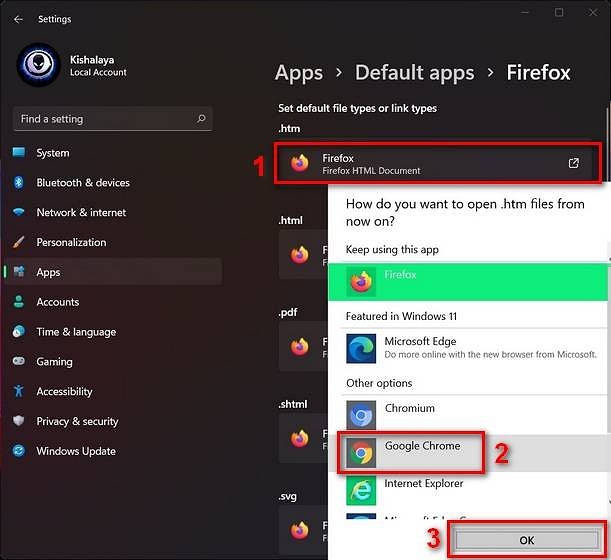
Schritt 4. Starten Sie Ihren Computer neu.
Microsoft Edge vs. Google Chrome
Welcher Browser ist besser für Sie? Viele Leute surfen stundenlang im Internet, schauen sich Online-Filme an oder spielen Online-Spiele. Ein flüssiger und bequemer Browser ist für sie unerlässlich. Die meisten von Ihnen bevorzugen zweifellos Google Chrome, den mit Abstand beliebtesten Browser sowohl auf dem Desktop als auch auf dem Handy. Aber heißt das, dass er auch der beste Browser ist? Ein anderer Browser, der von vielen bevorzugt wird, ist Edge, der von Microsoft herausgegebene Browser. Um den besten Browser herauszufinden, werden wir einige Vergleiche zwischen dem Microsoft Edge und Google Chrome anstellen.
Google Chrome und der Microsoft Edge-Browser bauen auf der Chromium-Basis als Backend auf. Google Chrome wird durch das Google-Ökosystem betreut, während Edge von Microsoft betrieben wird. Google Chrome und Microsoft Edge haben viele Gemeinsamkeiten, man kann sie zum Suchen, zur Unterhaltung usw. verwenden. In manchen Aspekten sind die beiden jedoch leicht unterschiedlich. Sehen wir uns einige dieser Unterschiede an.
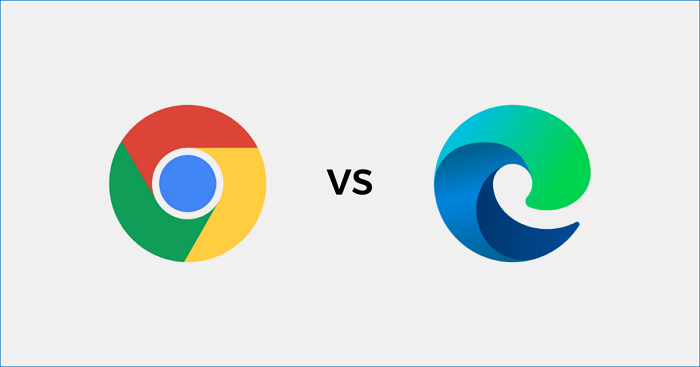
Schnelligkeit und Leistung
Dank der Chrome-Engine ist Edge schneller, und die Verwaltung des Arbeitsspeichers wurde vereinfacht. Die Reaktionsgeschwindigkeit ist rasant und alle Webseiten können problemlos aufgerufen werden. Der größte Unterschied zwischen den beiden Browsern ist die RAM-Nutzung, die bei Chrome höher ist als bei Edge. In Sachen Geschwindigkeit und Leistung ist Chrome eine gute Wahl, benötigt aber viel Speicher. Wenn Sie eine alte Version verwenden, würde ich Edge Chromium vorschlagen.
Unterstützte Erweiterungen
Die Erweiterungsunterstützung in Microsoft Edge wurde stark verbessert, und jede Erweiterung, die in Chrome funktioniert, kann jetzt auch in Edge angezeigt werden. Wichtige Merkmale und Funktionen, die auf Erweiterungen basieren, stehen jedoch noch nicht zur Verfügung. In Google Chrome hingegen können die Benutzer einfach auf die Erweiterungen zugreifen, indem sie auf das Symbol des jeweiligen Programms klicken, was wesentlich schneller geht als in Edge.
Sicherheit und Datenschutz
Edge von Microsoft enthält ein intelligentes Filtersystem zum Schutz der Browser-Datenbank. Allerdings haben Edge-Benutzer das Problem, dass regelmäßige Updates zu spät kommen. Chrome dagegen verfügt über einen Datenbankschutz, mit dem schädliche Websites leicht erkannt werden können. Außerdem verfügt er über häufige Aktualisierungen und ein ansprechendes Warnsystem. Im Bereich des Datenbankschutzes ist Microsoft Edge jedoch besser als Chrome.
Das mögliche Problem
"Heute Morgen öffnete ich Chrome wie gewohnt und musste mit Entsetzen feststellen, dass die Leiste mit den Lesezeichen fast leer war. Alle von mir sorgfältig organisierten und gespeicherten Websites sind verschwunden. Nach einer kurzen Online-Recherche fand ich heraus, dass dies kein seltenes Problem ist."
Es scheint, als würden manchmal Dinge auf unseren Computern oder Telefonen ohne ersichtlichen Grund verschwinden. Google Chrome's Lesezeichen sind da keine Ausnahme. Die häufigste Ursache für das Verschwinden der Lesezeichen von Google Chrome ist eine schlecht geladene Website.
Wenn Sie also in diese Situation geraten, brauchen Sie keine Angst zu haben, dass Ihre Chrome-Lesezeichen dauerhaft verschwinden. Im Internet finden Sie einige Methoden, die Ihnen helfen können. Wie kann man verlorene Chrome-Lesezeichen wiederherstellen? Dieser Artikel wird Ihnen mehr über die praktikablen Lösungen erzählen:
- Hinweis:
- Google Chrome-Lesezeichen wiederherstellen (vollständige Anleitung)
- Es kommt recht häufig vor, dass Chrome-Nutzer wichtige Lesezeichen verlieren oder löschen. Wenn Ihnen der Verlust von Lesezeichen oder Favoriten in Chrome passiert, lesen Sie diesen Artikel und Sie werden wirksame Lösungen finden, um verlorene Lesezeichen wiederherzustellen.
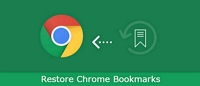
Extra-Tipp: Wie vermeiden Sie den erneuten Verlust von Lesezeichen?
Dieses Mal haben Sie Ihre Lesezeichen verloren, aber beim nächsten Mal könnten Sie Bilder, Dateien oder Systeme aufgrund unerwarteter Ereignisse oder persönlicher Fehler usw. verlieren. Wenn Sie häufig auf Ihre Daten zugreifen, sollten Sie regelmäßig Sicherungskopien erstellen. Vorsorge zu treffen ist eine kluge Entscheidung. Das einzige, was Sie zur Vorbereitung brauchen, ist die kostenlose Software EaseUS Todo Backup. Es handelt sich um eine kostenlose Sicherungssoftware, mit der Sie über eine optimierte Benutzeroberfläche Sicherungen Ihrer wichtigsten Dateien oder Ihres gesamten Computers erstellen können. Diese Software bietet vollständige, inkrementelle, differenzielle und geplante Backups. Laden Sie EaseUS Todo Backup herunter, das sehr nützlich ist.
Fazit
Insgesamt können Sie Ihren Standardbrowser so ändern, wie Sie es wünschen. Falls Sie Chrome als Standardbrowser einstellen möchten, können Sie die oben genannten Schritte jetzt ausführen. Wenn Sie sich hingegen für EaseUS Todo Backup interessieren, besuchen Sie bitte unsere Website.
Weitere Artikel & Tipps:
-
Windows 10/11: Was ist Microsoft SyncToy und wie benutzt man es?
![author-Mako]() Mako / 2025-01-15
Mako / 2025-01-15 -
[Gelöst] Diese Anwendung konnte nicht korrekt gestartet werden (Fehlercode: 0xc000007b)
![author-Maria]() Maria / 2025-07-14
Maria / 2025-07-14

EaseUS Todo Backup
- Backup-Software für Privatanwender
- Sicheres Image-Backup
- Klonen der Laufwerke
- All-in-one-Recovery-Tool im Notfall
Umfassende Backup-Lösung